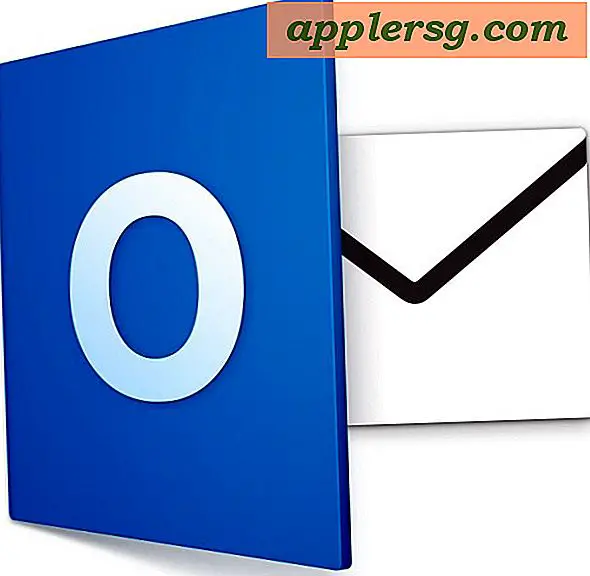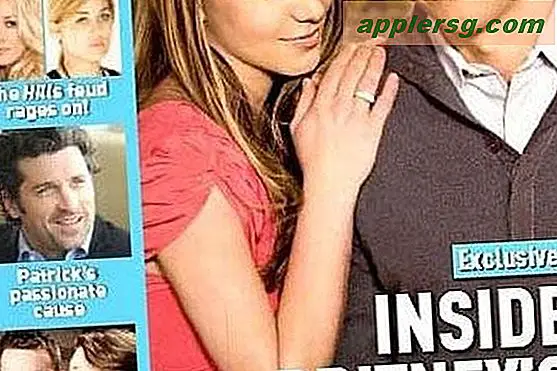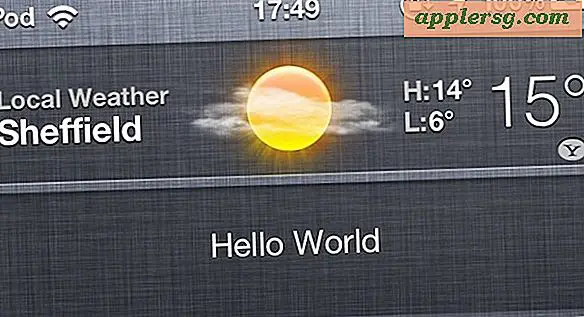Hur man gör en Microsoft Word-tabell passar på en sida
En tabell som överskrider en enda sida är inte bara svår att arbeta med utan kan också vara mindre elegant. När en tabell bara är lite för stor för en enda sida kan du prova två huvudstrategier för att passa den på en sida. Om tabellen innehåller för mycket information och tar upp två eller flera sidor kanske du vill ta bort rader eller kolumner eller dela upp tabellen i flera mindre tabeller för att presentera dina data.
Justera marginaler
Steg 1
Öppna Word-dokumentet med den tabell du vill justera.
Steg 2
Klicka på "Sidlayout" på menyfliksområdet och välj "Marginaler".
Steg 3
Klicka på alternativet "Smal" eller någon av de andra fördefinierade marginalstorlekarna.
Klicka på "Anpassade marginaler" om en av de fördefinierade marginalstorlekarna inte uppfyller dina behov. Ange marginalstorlek i de övre, nedre, vänstra och högra rutorna. Klicka på "OK".
Krympbord
Steg 1
Öppna Word-dokumentet med den tabell du vill justera.
Steg 2
Håll musen över tabellens nedre högra hörn tills du ser en vit ruta och en tvåsidig diagonal pil visas.
Klicka och dra diagonalpilen uppåt om bordet är för långt eller till vänster om bordet är för brett. Om du gör detta långsamt bör du se tabellen hoppa till en sida.